WordPress Staging ympäristö
WordPress staging on ominaisuus, jossa olemassa olevasta WordPress asennuksesta tehdään klooni. Kloonattua ympäristöä voi muokata vapaasti ja muutosten teon jälkeen kloonatun ympäristön WordPress voidaan siirtää alkuperäisen tilalle. Staging toimii siis kehitysympäristönä, jossa voit tehdä muutokset ennen julkiseksi siirtoa.
Plesk kirjautuminen:
- Mene osoitteeseen https://asiakassivut.tuonetti.fi/
- Kirjaudu sisään käyttäjätunnuksillasi
- Mene omiin palveluihin klikkaamalla aloitusruudussa olevaa "Palvelut" laatikkoa tai klikkaamalla yläpalkissa olevaa "Palvelut" -> "Palveluni" painiketta.
- Valitse webhotellipalvelu, jota haluat muokata
- Klikkaa ruudulla olevaa "Login to Plesk Control Panel" -painiketta.
WordPress Kloonaus
- Hallintapaneelissa, klikkaa vasemmassa sivupalkissa olevaa "WordPress" -valikkoa.
- WordPress sivulla näet kaikki asennuksesi. Valitse asennus, jota haluat muokata.
- Klikkaa "Työkalut" -kohdasta "Klooni" -painiketta.
- Uuden ikkunan avauduttua, täytä tiedot kuten haluat. Mikäli et ole vaihtanut nimipalvelimia ja käytät oletusnimipalvelimia niin työkalu aktivoi automaattisesti alitoimialueen DNS tietueisiin.
- Klikkaa "Aloita" -painiketta aloittaaksesi asennuksen. Odota hetki, että kloonaus onnistuu.
- Koonaus on valmis ja voit alkaa tekemään muutoksia kehitysalustalla. Jos käytät alitoimialuetta (subdomainia) kehitysympäristölle, niin saatat joutua odottamaan hetken, että DNS tietueet päivittyvät.
Tiedon kopiointi kehitysympäristöstä julkiselle sivulle
Kun olet tehnyt tarvittavat muutokset kehitysympäristössä ja halaut siirtää muutokset teidän "live" -sivuille, seuraa näitä ohjeita.
- Avaa vasemmasta sivupalkista "WordPress" -valikko ja valitse staging asennuksesi.
- Klikkaa "Työkalut" -kohdasta "Kopioi tiedot" -painiketta.
- Uusi ikkuna avautuu, jossa voit päättää mihin asennukseen haluat kopioida tiedot. Voit myös päättää siirretäänkö kaikki tietokannan tiedot. Tämä ominaisuus on hyödyllinen, jos kehityksen aikana live sivuillasi on tapahtunut muutoksia, kuten verkkokauppatilauksia.
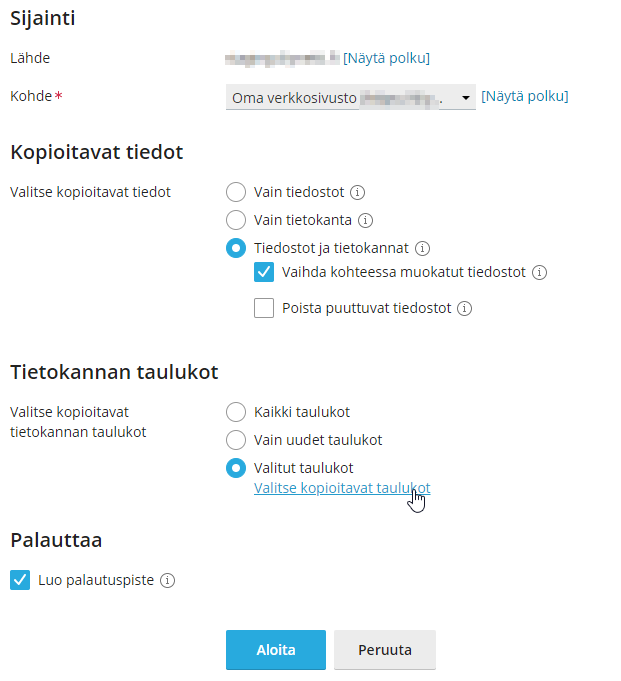
- Paina "Aloita", kun olet valinnut haluamasi asetukset. Kopiointi alkaa ja näet edistymisen seuraavalla ruudulla.
- Kopioinnin valmistuttua, muista tyhjentää mahdolliset välimuistit, mitä sinulla on asennettuna WordPressiin.







